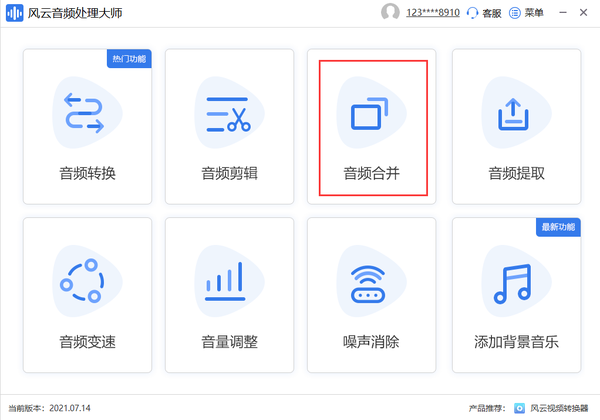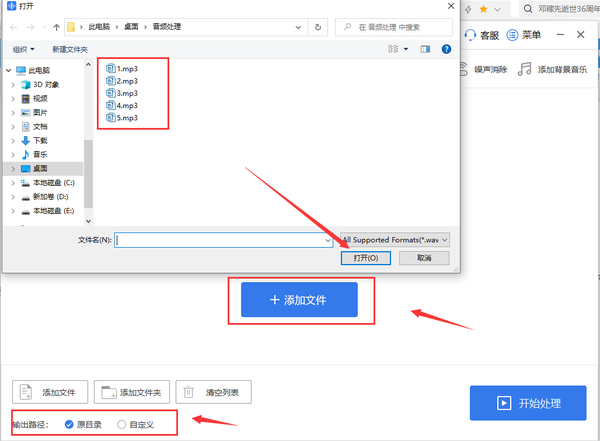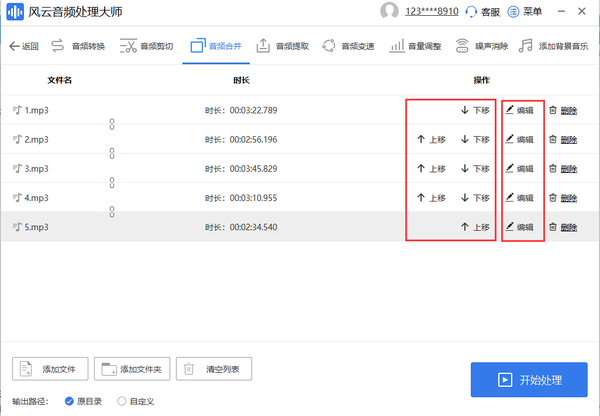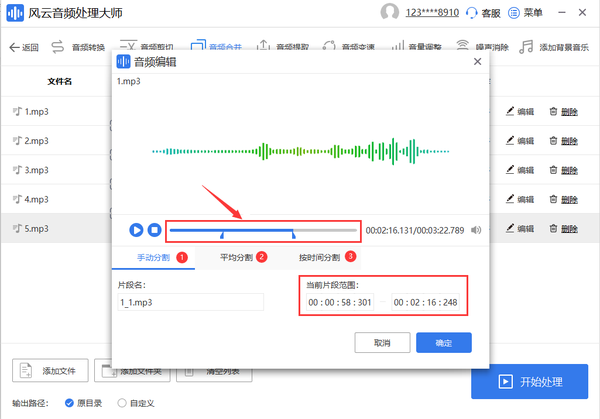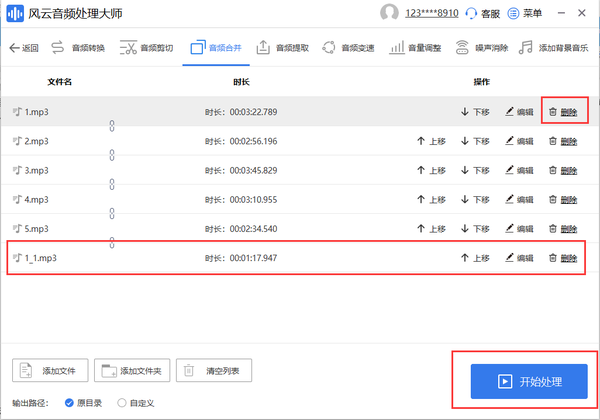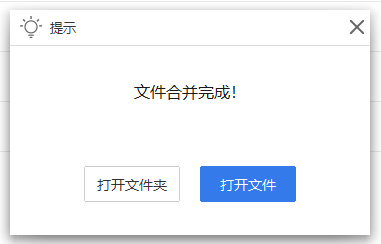如何将多个音频合成一个音频(两个音频文件怎么合并在一起)
如何将多个音频合并成一个音频文件?如今音频文件和视频文件是我们日常生活和日常工作中都有可能用到的东西,如果你的工作恰好需要使用到音频文件的话,那音频相关的操作是必不能少的,例如你需要用到几段音频内容,而这几段内容分布在不同的音频文件之中,如果你将所有音频文件直接使用到工作中的话,那无疑是不合适而且超级不方便的,这时候你可以选择将你需要的音频合并成一个音频文件,就能解决问题,说到合并音频大多数人第一个想到的肯定是那些专业的音频编辑,功能强大且专业,但有个致命的缺点就是专业性太强,而且操作复杂,如果是没有接触过的新手,会比较难上手,其实合并音频除了专业音频编辑之外也有其他简单的方法,下面小编就带来一种,可以来看看哦。
小编下面为大家介绍的方法就是借助辅助工具,在网上我们能找到很多很好用的音频处理工具,小编在这里选择使用的是【风云音频处理大师】,风云音频编辑器是一个音频编辑,包含了多项功能,包含了音频转换、音频剪辑、音频合并、音频提取、音频变速、音量调整、噪音消除、添加背景音乐这几个功能,几乎涵盖了所有常用的音频处理功能,而且每个功能操作起来都非常简单,基本上几步就能搞定,非常适合没怎么接触过这方面内容的小白新手们使用。
百度搜索【风云视频转换器】可以直接下载,打开后可以看到所有的功能,我们选择【音频合并】,进入操作页面。
进入到【音频合并】页面后在正中间点击【 添加文件】添加你要合并的音频文件,或者直接选中所有你想要转换的音频文件拖拽到页面之中也可以,在页面左下角你可以选择输出路径,这个之后也能选择,放到选择也可以,小编在这里就直接选择默认的原目录了。
将音频文件添加进页面后就是下图的样子,我们可以点击【上移】或【下移】可以调整各段音频的先后位置,这时候如果你只是单纯的想把多个音频文件合并成一个的话,可以直接点击【开始处理】进行合并处理,如果你想要选取某几段音频合成一个新的音频文件的话点击【编辑】进入分割页面。
点击【编辑】进入如下页面,开始进入片段分割页面,你可以自由选取你想要的音频片段,这里提供三种分割方式,手动分割、平均分割和按时间分割。
①手动分割:你可以手动选取你想要的音频片段。
②平均分割:将整个音频文件分成等时长的多个片段。
③按照时间分割:输入你想要分割的音频时长,会为你根据时长来分割出多个片段。
小编这里选择的就是手动分割,直接拖动箭头所指处的两个光标,划分你要的片段即可,也可以在【当前片段范围】下手动输入片段的首尾时间,如果不确定片段时间的话,可以点击播放键进行试听,以精准的定位,选取完片段后点击【确定】即可。
回到刚才的音频合并页面我们可以看到刚才编辑过的片段出现在了,这个时候我们点击删除原来的音频文件并调整顺序就可以了,用同样的方法完成所有操作之后点击【开始处理】开始合并操作。
处理完成之后会弹出【文件合并完成!】的提示,这时候你可以选择【打开文件】直接打开处理后的音频文件,也可以选择打开文件夹跳转到音频所在文件夹。
以上就是分享给大家的音频合并的方法,专业音频处理对电脑配置是有一定要求的,容易造成电脑卡顿,而且复杂的功能不适合新手使用,相较之下小编为大家介绍的这种方法操作简单,处理速度非常快,对电脑配置没有任何要求,没有任何限制,如果你需要合并音频的话,快来试试这个方法吧!